Výrezy modelového priestoru a rozvrhnutie
ZWCAD > Nápoveda > Tlač > Výrezy modelového priestoru a rozvrhnutie
Výrezy modelového priestoru a rozvrhnutia
V ZWCADe rozlišujeme dva typy výrezov: výrezy modelového priestoru a výrezy rozvrhnutia (layout).
Výrezy v modelovom priestore sú väčšinou používané pri kreslení a umožňujú len pravouhlé výrezy.
Výrezy v rozvrhnutí výkresu sú používané pre návrh konečnej podoby výkresu a podporujú rôzne typy výrezov.
Záložky pre prepnutie medzi modelom a rozvrhnutím sa nachádza vľavo dole:
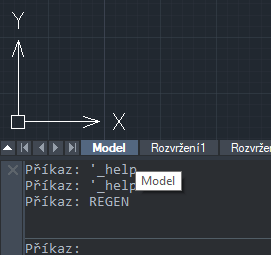
Výrezy v modelovom priestore
V modelovom priestore môžete použiť aj viacero pravouhlých okien s rôznymi náhľadmi Vášho modelu, tzv. výrezov.
Ich použitie znižuje potrebu a čas pre posúvanie a zoomovanie náhľadu.
Medzi výrezmi sa prepína jednoduchým kliknutím kurzorom do výrezu.
Príkazy, ktoré menia priblíženie a posun zobrazenej časti modlu sa prejaví len v aktuálnom výreze.
Príkazy pre kreslenie a editáciu modelu sa prejavia vo všetkých výrezoch.
Pre prepínanie medzi výrezmi je možné použiť aj súčasné stlačenie CTRL+R.
Vytvorenie viacerých výrezov v modelovom priestore:
- V paneloch nástrojov zvoľte záložku Pohľady >> Výrezy >> Konfigurácia výrezov a vyberte zo zoznamu požadované usporiadanie.
alebo
- Zvoľte Pohľady >> Výrezy >> Pomenovaný. V dialógovom okne, na záložke Nový pohľad, môžete pridať požadované výrezy.
Obnovenie jediného výrezu modelového priestoru:
1. Zvoľte Pohľady >> Výrezy >> Spojiť.
2. Kliknutím vyberte výrez, ktorý chcete zachovať tzv. dominantný.
3. Vyberte pripájaný výrez.
Poznámka: Dva spájané výrezy musia ma spoločnú hranu rovnakej dĺžky.
Uloženie a pomenovanie aktuálneho nastavenie výrezov:
Usporiadanie výrezov môže byť pomenované a uložené len v modelovom priestore.
Môžete obnoviť toto usporiadanie ako výrezy modelového priestoru, alebo ich obnoviť vo výkresovom priestore ako rozvrhnutie.
1. V modelovom priestore, zvoľte Pohľady >> Výrezy >> Pomenovaný.
2. Pomenujte konfiguráciu výrezov v dialógovom panele pod záložkou Nové výrezy.
3. OK
Kreslenie cez výrezy modelového priestoru:
Pre rozsiahle výkresy môžete použiť tento spôsob ako uchopiť body v rôznych výrezoch pre kreslenie ďalších objektov.
Príklad: Nastavte výrez 1 ako aktuálny a kliknite na bod A ako východzí bod úsečky.
Aktivujte kliknutím výrez 2 a zvoľte bod B ako koncový bod úsečky.
Potom dvojklikom myši v pravom výreze priblížte všetky objekty modelu. Vidíte vytvorenú úsečku.


Kontaktujte: info@zwc.sk | 0950 358 570 | +420 732 174 118
Prevádzkuje ARCH LAB, s.r.o., Wanklova 743/4, 779 00 Olomouc, Česká republika, IČ 28580591
ZWCAD 2025 | Verzie | Download | Eshop | Obchodné podmienky
Použité ochranné známky sú majetkom svojich jednotlivých vlastníkov.
